
腾讯云服务器:卸载、重启、停止云服务器监控组件

简介云服务器监控组件涉及两个 Agent,分别为 Sgagent 和 BaradAgent。Sgagent 负责上报组件信息更新以及触发 BaradAgent , BaradAgent 负责上报云服务器部分指标数据。操作步骤Linux 和 Windows 系统卸载、重启、停止云服务器监控组件步骤不一致,详情请参考下文。[collapse status="false" title="Linux"]卸载监控组件步骤一:卸载 BaradAgent登录云服务器后,执行以下命令,进入 BaradAgent 安装目录。[](javascript: void 0;)cd /usr/local/qcloud/monitor/barad/admin执行以下命令,卸载 BaradAgent。该命令不显示结果,如果不存在/usr/local/qcloud/monitor/barad文件夹,则说明卸载成功。[](javascript: void 0;)./uninstall.sh说明:BaradAgent 上报云服务器部分指标数据,卸载 BaradAgent 后会停止数据上报。Sgagent 基本占用极少的内存,您也可以参考下列步骤卸载 Sgagent 。步骤二:卸载 Sgagent执行以下命令,进入 Sgagent 安装目录。[](javascript: void 0;)cd /usr/local/qcloud/stargate/admin执行以下命令,卸载 Sgagent。该命令不显示结果,您可以执行 crontab -l |grep stargate 命令查看是否有计划任务,若无计划任务,则说明卸载成功。[](javascript: void 0;)./uninstall.sh重启监控组件步骤一:重启 BaradAgent执行以下命令,进入 BaradAgent 安装目录。[](javascript: void 0;)cd /usr/local/qcloud/monitor/barad/admin执行以下命令,重启 BaradAgent。若提示 barad_agent run succ,则说明重启成功。[](javascript: void 0;)./stop.sh ./trystart.sh步骤二:重启 Sgagent执行以下命令,进入 Sgagent 安装目录。[](javascript: void 0;)cd /usr/local/qcloud/stargate/admin执行以下命令,重启 Sgagent。若提示 stargate agent run succ,则说明重启成功。[](javascript: void 0;)./restart.sh停止监控组件说明:需要同时停止 Sgagent 和 BaradAgent,云服务器部分指标的监控数据才会停止上报。如需暂时停止上报数据的 BaradAgent,参考 停止 BaradAgent 步骤 停止 BaradAgent,但一分钟后 Sgagent 会触发 BaradAgent 服务,继续上报监控数据。如需要一直停止上报数据请参考下列步骤,先停止 Sgagent 服务再停止BaradAgent。执行下列删除定时 Sgagent 文件。[](javascript: void 0;)rm -f /etc/cron.d/sgagenttask执行系列命令,进入 crontab 文件。[](javascript: void 0;)crontab -e按 i 切换至编辑模式,删除该文件信息。删除后,按 Esc ,输入 :wq ,保存文件并返回。停止 Sgagent执行以下命令,进入 Sgagent 安装目录。[](javascript: void 0;)cd /usr/local/qcloud/stargate/admin执行以下命令,停止 Sgagent。[](javascript: void 0;)./stop.sh停止 BaradAgent。执行以下命令,进入 BaradAgent 安装目录。[](javascript: void 0;)cd /usr/local/qcloud/monitor/barad/admin执行以下命令,停止 BaradAgent。[](javascript: void 0;)./stop.sh说明:执行成功后不会自动拉起服务,监控监控数据会丢失,请谨慎操作,如需重新开启服务需开启两个组件服务。[/collapse][collapse status="false" title="Windows"]启动、重启、停止 BaradAgent 和 Sgagent运行 services.msc , 进入服务管理,找到 BaradAgent 和 Sgagent。如下图,单击鼠标右键,在弹框中可以进行 BaradAgentSvc 和 StargateSvc 服务启动、重启和停止。卸载 BaradAgent 和 Sgagent运行 cmd,执行如下命令,提示 “[SC] DeleteService 成功” 后,重启云服务器即可。sc.exe delete "BaradAgentSvc" sc.exe delete "StargateSvc"[/collapse]
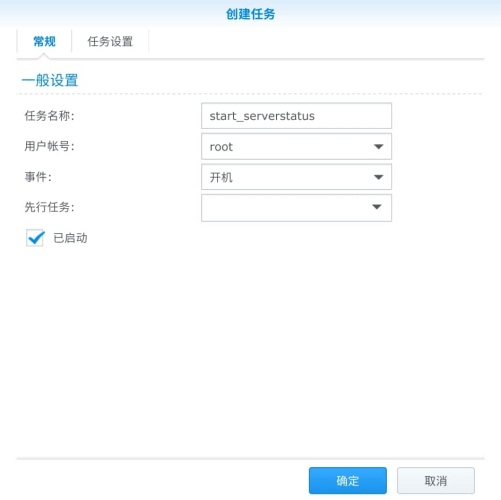
群晖设置开机启动脚本
我是使用 Serverstatus 来监控服务器状态的,群晖自然也放在了列表中。由于服务器可能会出现重启的情况,对于这样的工具自然需要将它放入开机启动中来避免重启后需要手动操作的繁琐。对于普通的 ubuntu 服务器我是将启动脚本写在了 /etc/rc.local 文件中来实现了开机自动启动 Serverstatus 的客户端,而对于群晖来说设置就稍有不同了,下面来详细介绍下具体的操作步骤 (任何的开机启动脚本都可以使用以下步骤来进行设置):1、 编写启动命令的脚本这个脚本的编写可以在群晖的 web 界面中操作,也可以 ssh 进入群晖后使用命令行进行操作。-- 命令行操作步骤 :ssh进入群晖进入想要放置脚本的目录(例如/volume1/xxx/)cd /volume1/xxx/编写启动命令的脚本,这里以Serverstatus的客户端启动为例:# 启动脚本的名字可以自行设置 vim boot_serverstatus.sh # 脚本中写入启动命令 nohup python /volume1/xxx/ServerStatus/clients/client-linux.py >/dev/null 2>&1 & # 编写完成后esc, :wq保存退出给脚本添加可执行权限chmod +x boot_serverstatus.sh-- 界面操作步骤 :安装文本编辑器套件安装完成后,打开套件,点击文件->新建新建的文件中填写脚本的内容,例如(nohup python /volume1/xxx/ServerStatus/clients/client-linux.py >/dev/null 2>&1 &)编写完成后点击文件->保存,设置脚本保存的位置并且修改文件的名称为boot_serverstatus.sh后点击保存按钮2、 添加计划任务进入群晖界面中的控制面板,点击任务计划。点击新增 -> 触发的任务 -> 用户定义的脚本。弹出的界面中常规选项卡下填写一个任务名称,用户账户使用默认的 root,事件选择默认的开机,勾选已启动。弹出的界面中任务设置选项卡下可以填写一个邮件地址用来接收该任务触发时的邮件通知(需事先在控制面板->通知中心->电子邮件的界面中设置好smtp发信邮箱的相关信息),以及具体的执行上一步编写的脚本的命令(这里以上一步编写的脚本为例)最后点击确定即可。此时可以在任务计划的列表中看到刚刚添加进去的脚本,且状态是已启动。此时重启群晖测试下你的脚本是不是已经可以开机启动啦。